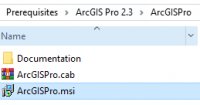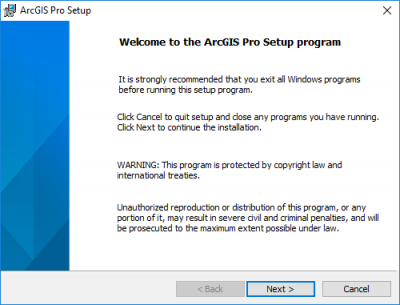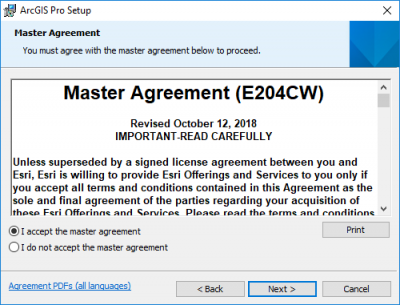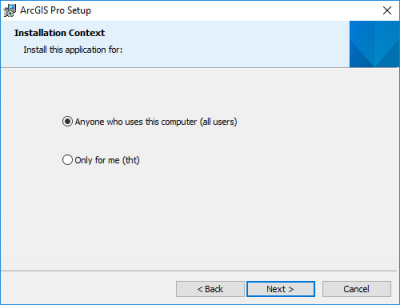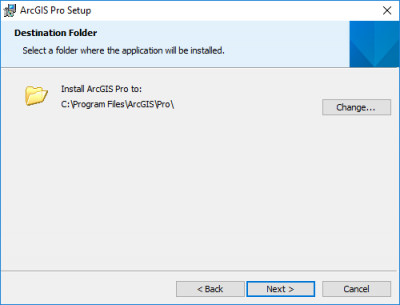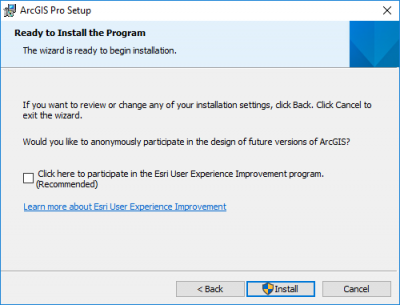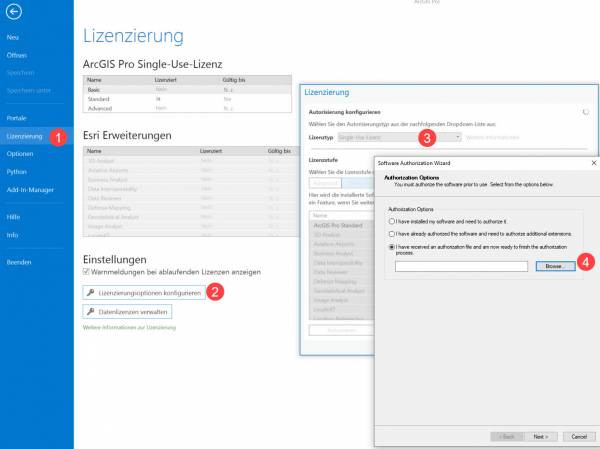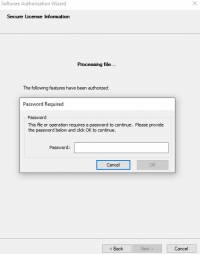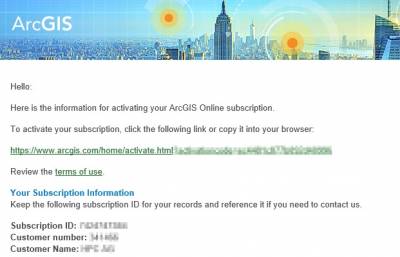Benutzer-Werkzeuge
Inhaltsverzeichnis
ArcGIS Pro 2.7 Installationswegweiser
⯇ Zurück zu MIKE+ 2022 Lizenz-Varianten
Einleitung
MIKE+ setzt keine spezielle Version von ArcGIS voraus, sondern kann für das Pre- und Postprocessing mit verschiedenen GIS-System kombiniert werden. Wenn Sie MIKE+ ArcGIS erworben haben, folgen Sie bezüglich der Installationsdetails zu ArcGIS Pro bitte den Ausführungen auf dieser Seite.
Download
Laden Sie MIKE+ ArcGIS herunter. Der Download enthält getrennte Setupdateien für MIKE+ und für ArcGIS Pro.
Installation
Gehen Sie dazu in den Ordner von MIKE+, der beim Download erstellt wurde. Im Ordner > Prerequisites > ArcGIS Pro x.x > ArcGISPro finden Sie ein "Windows Installer Package", welches Sie mit einem Doppelklick ausführen können.
Folgende Tabelle zeigt die einzelnen Schritte innerhalb des Setups an.
Lizenzformen und Autorisierung im Überblick
Für die Lizenzierung von ArcGIS Desktop lesen Sie bitte in der Installationswegweise für MIKE URBAN+ 2019 nach.
Die Autorisierung von ArcGIS Pro erfolgt unabhängig von der Art und Weise, wie Sie ArcGIS Desktop lizenziert haben.
ArcGIS-License Manager mit EFL-Code (bei Professional License)
Möchten Sie für ArcGIS Pro nicht auf eine Named User License umsteigen, sondern - wie bisher in ArcGIS Desktop - die Autorisierung über den EFL-Code durchführen, lesen Sie bitte ab Seite 28 in unserem "MIKE+ Installation Guide".
*.eslf Datei mit Passwort (bei Subscription License)
Erwerben Sie Subscription License die auch die Verwendung von ArcGIS Pro erlaubt, bekommen Sie von uns eine *.eslf Datei und ein Passwort zur Verfügung gestellt. Die Lizenzierung wird direkt in ArcGIS Pro durchgeführt. Sinngemäß handelt es sich um eine Einzelplatzlizenz.
Für die Lizenzierung öffnen Sie ArcGIS Pro und wechseln zu den Einstellungen. Hier finden Sie den Reiter "Lizenzierung". Wählen Sie aus, dass Sie die Software lizenzieren wollen.
Wenn Sie die von uns zur Verfügung gestellte *.eslf-Datei ausgewählt haben, müssen Sie nur mehr das Passwort eingeben, um die Software erfolgreich zu autorisieren.
*.eslf Datei (bei veralteter Essential License)
Möchten Sie für ArcGIS Pro nicht auf eine Named User License umsteigen, sondern - wie bisher in ArcGIS Desktop - die Autorisierung nur über eine *.eslf Datei durchführen, müssen Sie MIKE URBAN classic auf ihrem PC installieren.
Die Vorgehensweise können Sie hier nachlesen: Autorisierung von ArcGIS Desktop bzw. ArcGIS Pro.
Named User License
Eine Named User License funktioniert ähnlich wie eine Internetlizenz. Sie müssen also mit dem Internet verbunden sein, können die Internetlizenz aber auch auschecken und zeitlich begrenzt offline verwenden. Mit der "Named User License" haben Sie außerdem Zugriff auf das Web-GIS ArcGIS online.
Allerdings gilt die Named User License nur für einen bestimmten User, und darf nicht von verschiedenen Personen geteilt werden.
Sie bekommen von uns ein E-Mail mit den Login-Daten.
- Öffnen Sie das E-Mail und klicken Sie auf den bereit gestellten Aktivierungslink.
- Wählen Sie aus, dass Sie einen neuen Account erstellen möchten.
- Nun können Sie ein individuelles Login und Passwort erstellen.
- Legen Sie Ihren Account an und geben Sie noch die benötigten Informationen zu Ihrem Unternehmen ein, damit Ihr Account richtig zugeordnet werden kann.
- Anschließend haben Sie noch die Möglichkeit Mitglieder zu erstellen bzw. zu verwalten und die vorhandenen Lizenzen den Mitgliedern zuzuordnen.
- Nach der Aktivierung des Accounts und der Zuordnung der Lizenz können Sie sich mit dem erstellten Login in ArcGIS Pro einloggen.
Die technische Funktionalität der Lizenzierung wird von ESRI bereitgestellt.